เชื่อมต่อ/ควบคุมคอมพิวเตอร์ผ่านเครือข่ายด้วย KontrolPack

ควบคุมคอมพิวเตอร์ในเครือข่ายของคุณได้อย่างง่ายดายด้วย KontrolPack เชื่อมต่อและจัดการคอมพิวเตอร์ที่ใช้ระบบปฏิบัติการต่างๆ ได้อย่างง่ายดาย
คุณต้องการให้คุณดาวน์โหลดเกม Linux Steam, เกม GOG.com, เกม Humble Bundle และเกม Itch.io ได้ในโปรแกรมเดียวหรือไม่? ด้วย Gamehub คุณทำได้! ในคู่มือนี้ เราจะแสดงวิธีใช้ Gamehub เพื่อดาวน์โหลดเกม Steam, GOG และ Humble Bundle บน Linux!
ก่อนที่เราจะพูดถึงวิธีใช้ Gamehub บน Linux เพื่อดาวน์โหลดวิดีโอเกม Steam, GOG, Humble Bundle และ Itch.io ที่คุณชื่นชอบ เราต้องสาธิตวิธีติดตั้งแอปก่อน เราต้องอธิบายวิธีการติดตั้งเพราะมันไม่ได้ติดตั้งมาล่วงหน้าบนระบบปฏิบัติการลีนุกซ์รุ่นใหม่ๆ
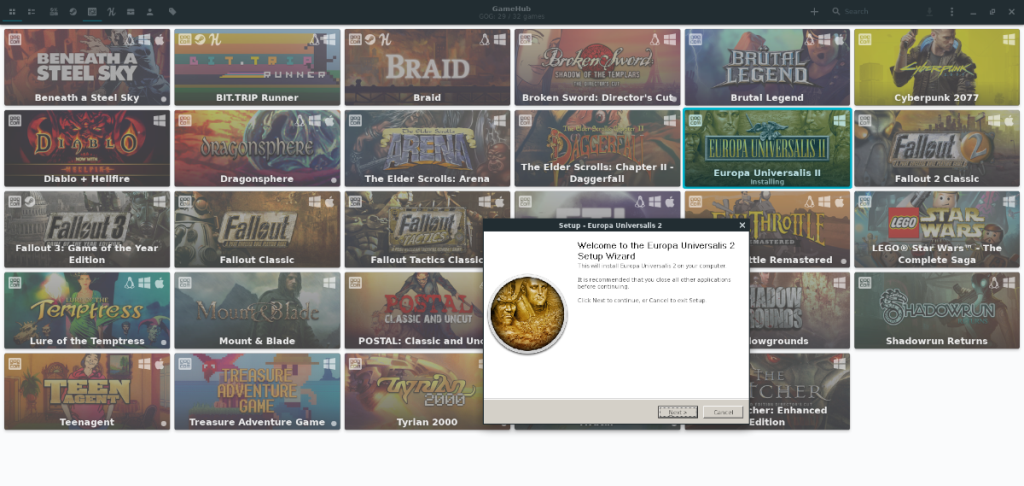
ในการเริ่มการติดตั้ง Gamehub บน Linux PC ของคุณ ให้เปิดหน้าต่างเทอร์มินัล เมื่อหน้าต่างเทอร์มินัลเปิดและพร้อมใช้งานแล้ว ให้ปฏิบัติตามคำแนะนำในการติดตั้งที่แสดงด้านล่างซึ่งสอดคล้องกับระบบปฏิบัติการ Linux ที่คุณใช้อยู่ในปัจจุบัน
บน Ubuntu วิธีที่ดีที่สุดในการตั้งค่าแอพ Gamehub คือการใช้แพ็คเกจ DEB ที่ดาวน์โหลดได้ซึ่งมีอยู่ในหน้า Github ของผู้พัฒนา ในการรับ DEB นี้ ให้ใช้ wget download คำสั่งด้านล่างนี้
หมายเหตุ: คุณสามารถดาวน์โหลดแพ็คเกจ Gamehub DEB ล่าสุดได้โดยไปที่หน้าเผยแพร่บน Github
wget https://github.com/tkashkin/GameHub/releases/download/0.16.0-83-dev/GameHub-0.16.0-83-dev-bionic-amd64.deb -O ~/Downloads/GameHub-0.16 0-83-dev-bionic-amd64.deb
หลังจากดาวน์โหลดแพ็คเกจ Gamehub DEB ล่าสุดลงในคอมพิวเตอร์ของคุณแล้ว ให้ใช้คำสั่งCD และย้ายไปยังไดเร็กทอรี "ดาวน์โหลด" ที่ดาวน์โหลดไฟล์
cd ~/ดาวน์โหลด
สุดท้าย ติดตั้งแพ็คเกจ Gamehub DEB ลงในระบบ Ubuntu ของคุณโดยใช้ คำสั่งApt
sudo apt install ./GameHub-*.deb
หากคุณใช้ Debian คุณจะสามารถติดตั้งแอปพลิเคชัน Gamehub ล่าสุดผ่านแพ็คเกจ DEB ที่ดาวน์โหลดได้จาก Github ในการเริ่มต้นการติดตั้ง ให้ใช้เครื่องมือwget downloader และรับแพ็คเกจ Gamehub DEB รุ่นล่าสุดจากอินเทอร์เน็ต
wget https://github.com/tkashkin/GameHub/releases/download/0.16.0-83-dev/GameHub-0.16.0-83-dev-bionic-amd64.deb -O ~/Downloads/GameHub-0.16 0-83-dev-bionic-amd64.deb
หลังจากดาวน์โหลดแพ็คเกจ Gamehub DEB ไปยัง Linux PC ของคุณแล้ว ให้ใช้คำสั่งCD และย้ายไปยังไดเร็กทอรี "ดาวน์โหลด" ที่แพ็คเกจนั้นอยู่
cd ~/ดาวน์โหลด
สุดท้าย ใช้คำสั่งdpkg และ apt-get install -f ด้านล่างเพื่อติดตั้งแอป Gamehub บน Debian Linux PC ของคุณ
sudo dpkg -i GameHub-*.deb sudo apt-get install -f
บน Arch Linux วิธีที่ดีที่สุดในการรับ Gamehub คือการใช้ Arch Linux AUR ในการเริ่มต้น คุณต้องติดตั้งตัวช่วย Trizen AUR โปรแกรมนี้จะทำให้การติดตั้ง Gamehub เป็นไปโดยอัตโนมัติ
sudo pacman -S git base-devel โคลน git https://aur.archlinux.org/trizen.git cd trizen makepkg -ศรี
หลังจากติดตั้งตัวช่วย Trizen AUR คุณจะติดตั้งแอปพลิเคชัน Gamehub บนพีซี Arch Linux ของคุณโดยใช้คำสั่งtrizen -S ต่อไปนี้
trizen -S gamehub
Fedora เป็นหนึ่งในระบบปฏิบัติการ Linux ที่หายากซึ่งมีแอปพลิเคชัน Gamehub ในแหล่งซอฟต์แวร์หลัก ในการติดตั้งแอพบนคอมพิวเตอร์ของคุณ ให้รันคำสั่งDnf ต่อไปนี้
sudo dnf ติดตั้ง gamehub
น่าเศร้าที่ไม่มีแพ็คเกจอย่างเป็นทางการสำหรับ Gamehub บน OpenSUSE หากคุณต้องการติดตั้งแอป คุณต้องทำตามคำแนะนำของ Flatpak แทน
ในการติดตั้งแอป Gamehub เป็น Flatpak บนพีซี Linux ของคุณ ก่อนอื่นคุณต้องตรวจสอบให้แน่ใจว่าคุณได้กำหนดค่ารันไทม์ Flatpak ไว้แล้ว หลังจากนั้น ให้ป้อนคำสั่งสามคำสั่งด้านล่างเพื่อติดตั้ง Gamehub
flatpak ระยะไกลเพิ่ม --if-not-exists flathub https://flathub.org/repo/flathub.flatpakrepo wget https://github.com/tkashkin/GameHub/releases/download/0.16.0-83-dev/GameHub-bionic-0.16.0-83-dev-0ca783e.flatpak sudo flatpak ติดตั้ง GameHub-bionic-0.16.0-83-dev-0ca783e.flatpak -y
ในการตั้งค่า Gamehub เพื่อดาวน์โหลดเกมของคุณ คุณต้องกำหนดค่า Steam, GOG, Humble Bundle และ Itch.io ทำตามด้านล่างเพื่อเรียนรู้วิธีการทำ
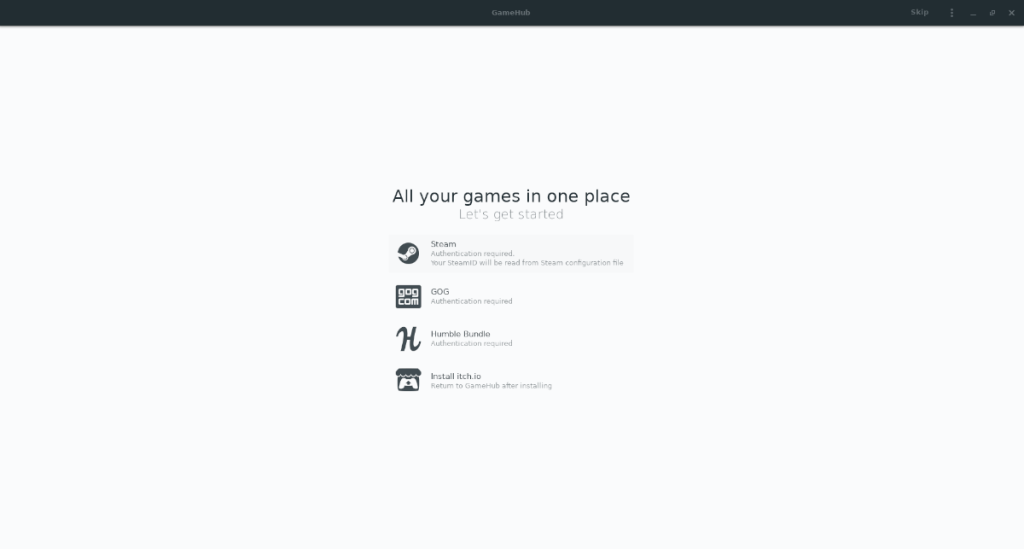
การใช้ Steam ใน Gamehub หมายถึงการติดตั้งแอป Linux Steam ติดตั้ง Steam บนคอมพิวเตอร์ของคุณตามปกติ หลังจากนั้น เข้าสู่บัญชีของคุณ เมื่อคุณเข้าสู่ระบบเสร็จแล้ว ให้ปิดสตีม
เมื่อปิด Steam แล้ว ให้ไปที่ Gamehub และคลิกที่ไอคอน “Steam” จากนั้นจะอนุญาตให้คุณลงชื่อเข้าใช้บัญชีของคุณในแอป
หากต้องการใช้ GOG ใน Gamehub ให้คลิกที่ไอคอน "GOG" มันควรจะพูดว่า "ต้องมีการตรวจสอบสิทธิ์" เมื่อคุณคลิกที่โลโก้ “GOG” หน้าจอเข้าสู่ระบบ GOG.com จะปรากฏขึ้น เข้าสู่ระบบบัญชี GOG ของคุณโดยใช้ข้อมูลบัญชีผู้ใช้ของคุณ
ในการเข้าถึง Humble Bundle ใน Gamehub ให้คลิกที่โลโก้ Humble Bundle ใน Gamehub เมื่อคลิกที่โลโก้ หน้าต่างการเข้าสู่ระบบจะปรากฏขึ้น ใช้หน้าต่างเข้าสู่ระบบนี้ เชื่อมต่อบัญชีของคุณ
ในการเข้าถึงเกม Itch.io ใน Gamehub ให้ติดตั้งแอพบน Linux จากนั้นกลับไปที่แอป Gamehub
ในการดาวน์โหลดและติดตั้งเกมด้วย Gamehub ให้ทำดังต่อไปนี้
ขั้นตอนที่ 1:คลิกที่ปุ่ม "ข้าม" ที่ด้านบนขวาเมื่อคุณเข้าสู่ระบบบัญชีทั้งหมดของคุณแล้ว หลังจากคลิกที่ "ข้าม" เกมจากบัญชีที่เชื่อมต่อของคุณจะโหลดขึ้น
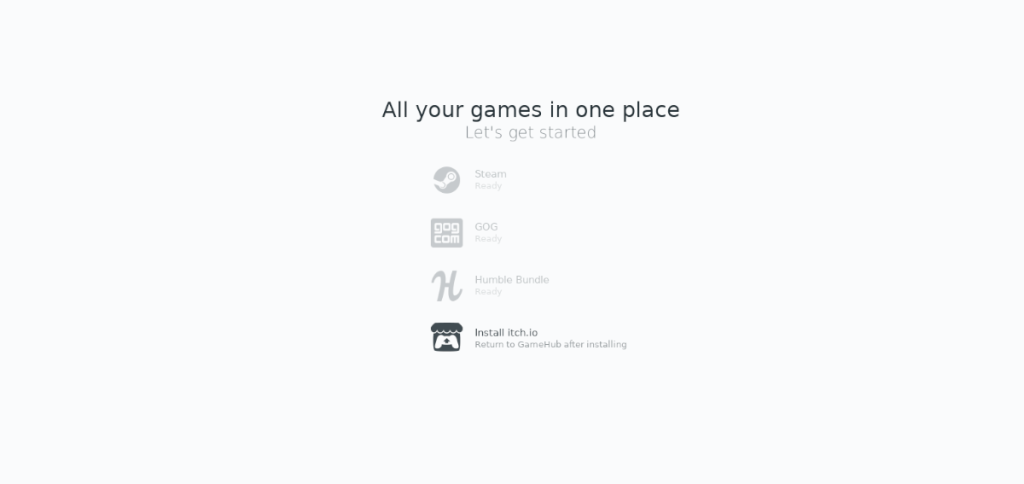
ขั้นตอนที่ 2:มองไปที่มุมบนซ้ายของหน้าจอ คุณจะเห็น Steam, GOG, Humble Bundle และ Itch.io คลิกที่ไอคอนเพื่อดูเกมที่มีให้ดาวน์โหลด

ขั้นตอนที่ 3:หลังจากเลือกไอคอนสำหรับบริการที่คุณต้องการดาวน์โหลดเกม แคตตาล็อกเกมของคุณจะถูกโหลด ณ จุดนี้ หน้าต่างป๊อปอัปจะปรากฏขึ้น จากนั้น คุณจะสามารถดาวน์โหลดและติดตั้งเกมลงในคอมพิวเตอร์ของคุณได้
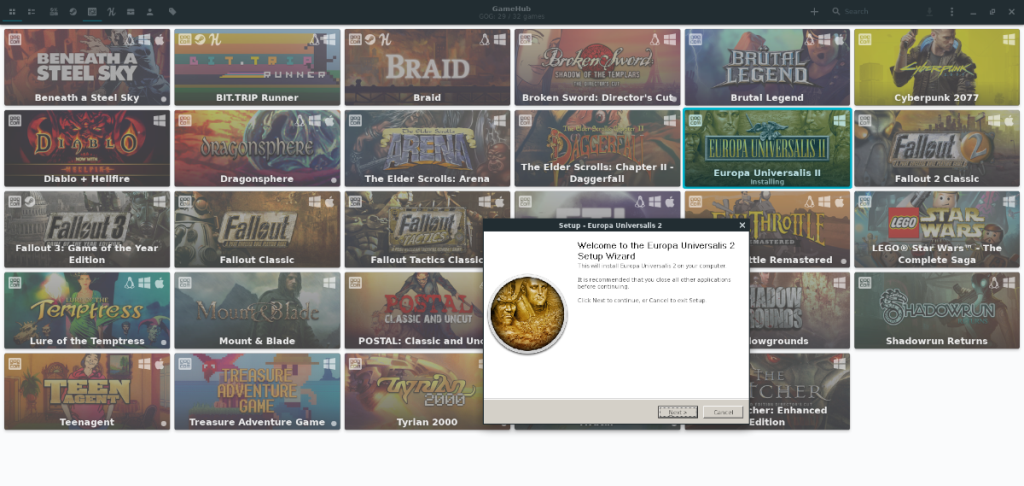
เมื่อการติดตั้งเสร็จสิ้น คุณจะสามารถเล่นเกมได้โดยตรงผ่าน Gamehub หรือผ่านเมนูแอพของคุณ
ควบคุมคอมพิวเตอร์ในเครือข่ายของคุณได้อย่างง่ายดายด้วย KontrolPack เชื่อมต่อและจัดการคอมพิวเตอร์ที่ใช้ระบบปฏิบัติการต่างๆ ได้อย่างง่ายดาย
คุณต้องการทำงานซ้ำๆ โดยอัตโนมัติหรือไม่? แทนที่จะต้องกดปุ่มซ้ำๆ หลายครั้งด้วยตนเอง จะดีกว่าไหมถ้ามีแอปพลิเคชัน
iDownloade เป็นเครื่องมือข้ามแพลตฟอร์มที่ช่วยให้ผู้ใช้สามารถดาวน์โหลดเนื้อหาที่ไม่มี DRM จากบริการ iPlayer ของ BBC ได้ โดยสามารถดาวน์โหลดวิดีโอทั้งสองในรูปแบบ .mov ได้
เราได้ครอบคลุมคุณลักษณะของ Outlook 2010 ไว้อย่างละเอียดแล้ว แต่เนื่องจากจะไม่เปิดตัวก่อนเดือนมิถุนายน 2010 จึงถึงเวลาที่จะมาดู Thunderbird 3
นานๆ ทีทุกคนก็อยากพักบ้าง ถ้าอยากเล่นเกมสนุกๆ ลองเล่น Flight Gear ดูสิ เป็นเกมโอเพนซอร์สฟรีแบบมัลติแพลตฟอร์ม
MP3 Diags คือเครื่องมือขั้นสุดยอดสำหรับแก้ไขปัญหาในคอลเลกชันเพลงของคุณ สามารถแท็กไฟล์ MP3 ของคุณได้อย่างถูกต้อง เพิ่มปกอัลบั้มที่หายไป และแก้ไข VBR
เช่นเดียวกับ Google Wave, Google Voice ได้สร้างกระแสฮือฮาไปทั่วโลก Google มุ่งมั่นที่จะเปลี่ยนแปลงวิธีการสื่อสารของเรา และนับตั้งแต่นั้นมาก็กำลังกลายเป็น...
มีเครื่องมือมากมายที่ช่วยให้ผู้ใช้ Flickr สามารถดาวน์โหลดรูปภาพคุณภาพสูงได้ แต่มีวิธีดาวน์โหลด Flickr Favorites บ้างไหม? เมื่อเร็ว ๆ นี้เราได้...
การสุ่มตัวอย่างคืออะไร? ตามข้อมูลของ Wikipedia “คือการนำส่วนหนึ่งหรือตัวอย่างจากการบันทึกเสียงหนึ่งมาใช้ซ้ำเป็นเครื่องดนตรีหรือ...
Google Sites เป็นบริการจาก Google ที่ช่วยให้ผู้ใช้โฮสต์เว็บไซต์บนเซิร์ฟเวอร์ของ Google แต่มีปัญหาหนึ่งคือไม่มีตัวเลือกสำรองข้อมูลในตัว



![ดาวน์โหลด FlightGear Flight Simulator ฟรี [สนุกเลย] ดาวน์โหลด FlightGear Flight Simulator ฟรี [สนุกเลย]](https://tips.webtech360.com/resources8/r252/image-7634-0829093738400.jpg)




